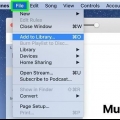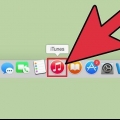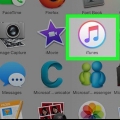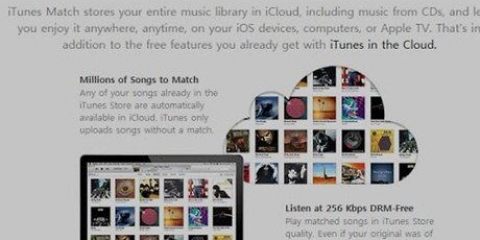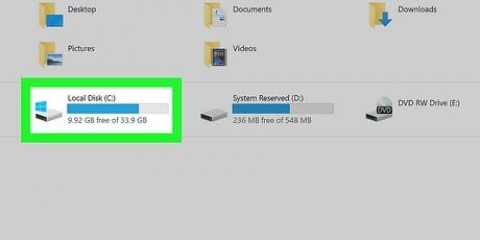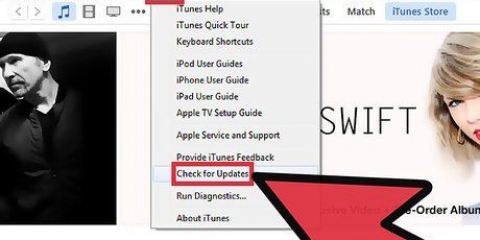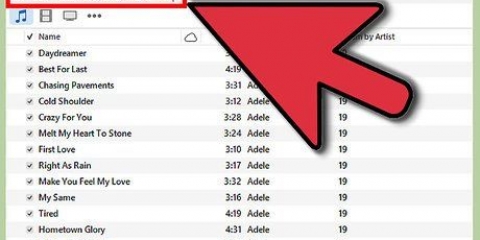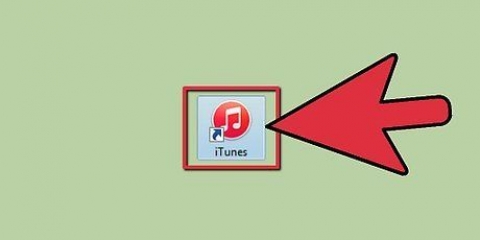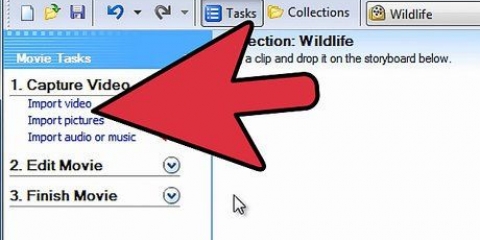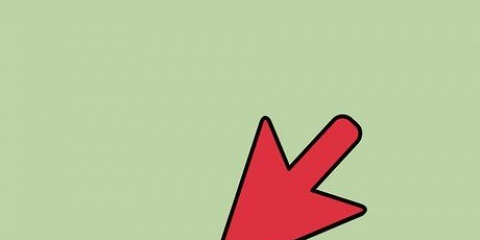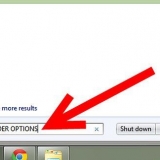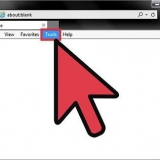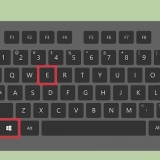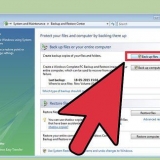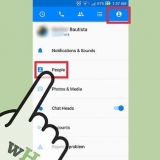3. Importer musik fra cd. Du kan kopiere dine cd`er til iTunes, så du kan afspille din yndlingsmusik på alle dine mobile enheder. Åbn iTunes og læg den cd, du vil importere, i din cd-bakke. Der vises en dialogboks, der spørger, om du vil importere cd`en. Hvis du vil importere alle sangene fra cd`en til iTunes-biblioteket, skal du bare klikke "Ja". Hvis du ikke vil importere alle numrene fra cd`en, skal du klikke "ny", fjern markeringen i feltet ud for de sange, du ikke vil importere, og klik derefter på "Importer CD" nederst til højre i iTunes-vinduet. iTunes viser importforløbet for hvert valgt spor og koder importeret lyd-cd-indhold i AAC-format ved 128 kbps. Denne struktur giver lyd i høj kvalitet i små filer. Du kan justere dette, hvis du vil, ved at klikke på iTunes (Mac) eller Rediger (Windows) og derefter klikke på Indstillinger. Bland forskellige kriterier for at oprette nye smarte afspilningslister. Du kan også oprette kriterier for at ekskludere sange fra en smart afspilningsliste. For eksempel kan du oprette et kriterium om, at en sang ikke kan være af en bestemt genre. Du kan lave en smart afspilningsliste til et bestemt antal sange, eller du kan indstille den til at have ingen længdebegrænsning. Smarte afspilningslister kan automatisk opdatere i det øjeblik, du føjer musik til iTunes. Sæt derefter kryds i boksen "Opdater med det samme" på. Genius-funktionen kræver et Apple ID. Du kan justere antallet af sange på afspilningslisten ved at klikke på pilen ud for antallet af sange og vælge en ny værdi. CD`er passer kun til 80 minutters musik. Hvis din spilleliste er længere end 80 minutter, vil kun de sange, der passer på cd`en, blive brændt. 3. Klik på "Brand" for at brænde cd`en. Du kan holde øje med, hvor langt processen er nået med statuslinjen. Når brændingen er færdig, skubbes cd`en automatisk ud. 3. Vælg, hvad der skal synkroniseres. Når du har valgt din enhed, vil du se et antal faner for hver type medie i iTunes. Klik på fanen for det medie, du vil tilføje, og marker afkrydsningsfeltet "Synkronisere" på. 5. Synkroniser automatisk. Klik nederst i vinduet "ansøge" når du er færdig med at indstille synkroniseringsindstillingerne. Nu begynder iTunes at synkronisere din enhed. Fra nu af, hvis du tilslutter din enhed til din computer, starter synkroniseringen automatisk. Hvis der tilføjes flere filer til elementerne i biblioteket, der er synkroniseret i henhold til indstillingerne, overføres det nye indhold automatisk til din enhed i det øjeblik, du tilslutter din enhed. Hvis du sletter en fil fra iTunes, vil den også blive slettet fra din enhed. Klik på "På denne enhed" for at se filerne på din enhed i øjeblikket. Vælg derefter "Tilføj til" i øverste højre hjørne. Når du ser medier i iTunes-biblioteket, vises en sidebjælke til højre, når du trækker en sang, en video, et tv-program eller en film. Du kan trække indhold til enheden. Du kan også oprette og redigere afspilningslister direkte på enheden. iTunes sætter forskellige sange på din enhed hver gang, efter du har klikket "Fyld automatisk". Med indstillingerne for "Fyld automatisk" du kan tilpasse, hvordan sange vælges til synkronisering, samt allokere plads til brug som disk.
Brug af itunes
Indhold
I dag er iTunes meget mere end blot en simpel musikafspiller. Det er den vigtigste måde at administrere musikken og videoerne på din iOS-enhed, det er den største musikbutik i verden, og du kan endda brænde cd`er med den. Læs denne artikel for at forstå og lære, hvordan du bruger både de grundlæggende og nogle skjulte funktioner i iTunes.
Trin
Metode 1 af 5: Del 1: Tilføjelse af musik og videoer
1. Klik på menuen "Arkiv". Mac-brugere klikker derefter "Tilføj til bibliotek. Windows-brugere klikker "Tilføj fil til biblioteket" eller på "Tilføj mappe til biblioteket", alt efter hvad du vil tilføje. Søg på din computer efter den musik- eller videofil, du vil tilføje.
- Du kan afspille lydfiler i formaterne AAC, MP3, WAV, AIFF, Apple Lossless eller Audible.dk (.aa) tilføje. Derudover understøtter og konverterer iTunes ubeskyttede WMA-filer.
- iTunes kan importere videofiler med filtypenavnene MP4 og MOV.
- Vent på, at filerne bliver importeret. Dette kan tage et stykke tid afhængigt af størrelsen på filerne.
2. Træk og slip filer til iTunes for at importere dem. Det er også muligt at gribe og trække filer og mapper ind i iTunes-vinduet.
4. Tjek for duplikerede dele. Vælg Vis > Vis dublerede dele for at vise duplikerede dele (resultaterne er baseret på sangtitel og kunstner).
Kasser ikke alle resultater på listen over duplikerede dele. Så smider du også originalen.
Metode 2 af 5: Del 2: Køb musik og videoer fra iTunes Store
1. Opret et Apple ID. Du skal bruge et Apple-id for at foretage køb med iTunes.
- Vælg i menuen "butik" muligheden "Opret Apple ID" på. Klik på "Blive ved" i næste vindue.
- For at fortsætte skal du acceptere vilkårene og betingelserne. Når du har læst og accepteret vilkårene og betingelserne, skal du klikke på afkrydsningsfeltet "Jeg har læst og accepterer vilkårene og betingelserne". Klik på "Enig".
- Indtast dine oplysninger. Du skal angive en e-mailadresse, som vil være dit Apple-id. Du skal også oplyse en god, stærk adgangskode på mindst 8 tegn, bestående af bogstaver og tal.
- Du skal også oprette et sikkerhedsspørgsmål og oplyse din fødselsdato. Dette bruges til at bekræfte din identitet, hvis du har glemt din adgangskode.
- Angiv, at du ikke ønsker at modtage e-mails fra Apple. Hvis du ikke ønsker at modtage information om opdateringer og nyhedsbreve, så glem ikke at fjerne markeringen i de afkrydsede muligheder.
- Indtast dine faktureringsoplysninger. Vælg typen af kreditkort, udfyld oplysningerne og angiv en faktureringsadresse. Dette er nødvendigt for at foretage køb i iTunes eller App Store. Intet behov for gratis apps eller bøger.
- Bekræft din konto. Du vil nu blive omdirigeret til den sikre Apple ID-side for at bekræfte din e-mailadresse. Indtast den e-mail og adgangskode, du brugte til at oprette dit Apple-id. Klik derefter "Bekræft adresse".
Metode 3 af 5: Del 3: Oprettelse af afspilningslister
1. Opret afspilningslister. En afspilningsliste er en liste over sange fra dit bibliotek. Du kan for eksempel oprette en playliste til din kommende ferie eller til søndag morgen. Du kan lægge så mange sange på en afspilningsliste, som du vil.
- Klik på "Arkiv" og så videre "Ny afspilningsliste".
- Navngiv din afspilningsliste.
- Tilføj musik til afspilningslisten ved at trække sange ind i listen eller ved at højreklikke på en sang og vælge "Tilføj til Playlist". Derefter kan du vælge den spilleliste, som du vil tilføje sangene til.
2. lav en "smart afspilningsliste" på. En smart afspilningsliste er en afspilningsliste, der oprettes ved at angive indholdskriterier og ikke ved at vælge individuelt indhold. iTunes har nogle smarte afspilningslister, når du først installerer programmet, som f.eks "25 mest spillede" og "Mine favoritter". For at oprette en smart afspilningsliste skal du vælge "Ny smart afspilningsliste" i menuen "Arkiv".
3. lav en "Genial afspilningsliste" på. Genius lader dig afspille sange fra dit iTunes-bibliotek, der passer godt sammen. Flyt markøren over et tal, klik på pilen og vælg "Opret Genius-afspilningsliste". Din nye afspilningsliste vises i venstre kolonne med Genius-ikonet ved siden af.
Metode 4 af 5: Del 4: Brænding af cd`er
1. Vælg den afspilningsliste, du vil brænde til cd. Du skal først oprette en afspilningsliste med den musik, du vil brænde, før du kan brænde.
2. Klik på "Arkiv" og så videre "Brænd afspilningsliste til disk". Læg en tom cd i din computers cd-bakke. Vælg Audio CD fra indstillingerne. Du kan lade de andre indstillinger være som de er.
Metode 5 af 5: Del 5: Synkroniser din iPhone, iPad eller iPod
1. Tilslut din enhed til din computer med USB-kablet. iTunes skulle åbne af sig selv. Ellers skal du åbne iTunes manuelt.
2. tryk på knappen "Enheder". Vælg din enhed.
Du kan vælge at synkronisere alt fra en bestemt type medie eller blot bestemte filer.
4. Tjek den ledige plads på din enhed. Når du vælger medier, vil du se bjælken nederst i vinduet. Du kan se på denne bjælke, hvor meget ledig plads du har tilbage. Hold musen over bjælken for at se flere detaljer om hver type medie.
6. Synkroniser manuelt. Hvis du foretrækker manuelt at tilføje og fjerne filer på din enhed, skal du klikke på fanen "Oversigt" og vælg din "Håndter musik og videoer manuelt".
7. Synkroniser musik tilfældigt til din iOS-enhed. Når du aktiverer muligheden for manuel styring, kan du bruge "Fyld automatisk" hurtigt synkronisere lydindhold fra musikbiblioteket eller en valgt afspilningsliste.
Artikler om emnet "Brug af itunes"
Оцените, пожалуйста статью
Populær